Como Fazer Vídeo em Câmera Lenta: Guia Completo para Iniciantes
Criar vídeos em câmera lenta com qualidade profissional não precisa custar caro! Neste guia completo, você aprenderá técnicas gratuitas para aplicar o efeito slow motion em seus vídeos sem comprometer a qualidade dos frames por segundo (FPS). Descobrirá ferramentas grátis poderosas como CapCut e até mesmo inteligência artificial para resultados surpreendentes.
📱 Parte 1: Como Fazer Vídeo em Câmera Lenta no Celular (CapCut)
O CapCut é uma das ferramentas mais populares para edição de vídeo mobile, oferecendo recursos profissionais de forma totalmente gratuita que permitem criar efeitos de câmera lenta com facilidade.
Usando o CapCut para Câmera Lenta (Android e iOS)
- 1.Abra o CapCut e toque em "Novo projeto" para importar seu vídeo da galeria
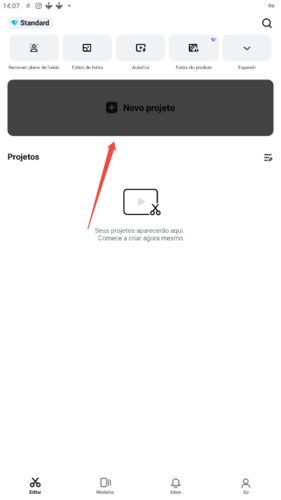
- 2.Selecione o vídeo na timeline e toque no ícone "Velocidade" (representado por um velocímetro)
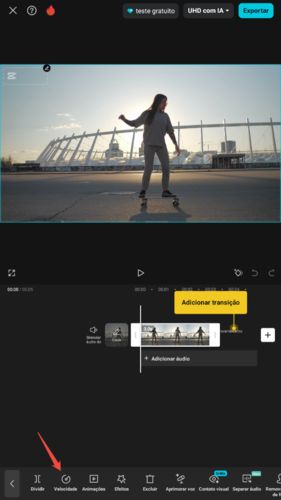
- 3.Escolha a velocidade desejada: 0.5x para câmera lenta moderada ou 0.25x para slow motion mais dramático
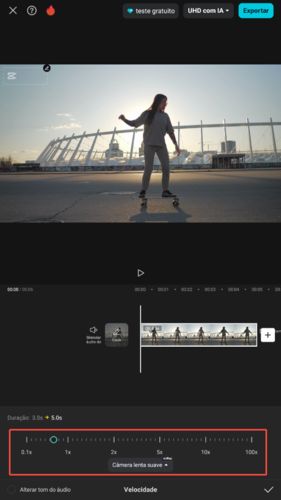
Tips
O CapCut também permite ajustar a velocidade de forma curva (velocidade variável), ideal para efeitos mais cinematográficos.
🌐 Parte 2: Como Deixar Vídeo em Câmera Lenta Online (CapCut Web e Outras Ferramentas)
Para quem prefere trabalhar no computador, existem excelentes opções online gratuitas que oferecem controle preciso sobre a velocidade do vídeo, mantendo a qualidade dos frames.
CapCut Web - Editor Online Gratuito
- 1.Acesse capcut.com pelo navegador e faça seu cadastro gratuito
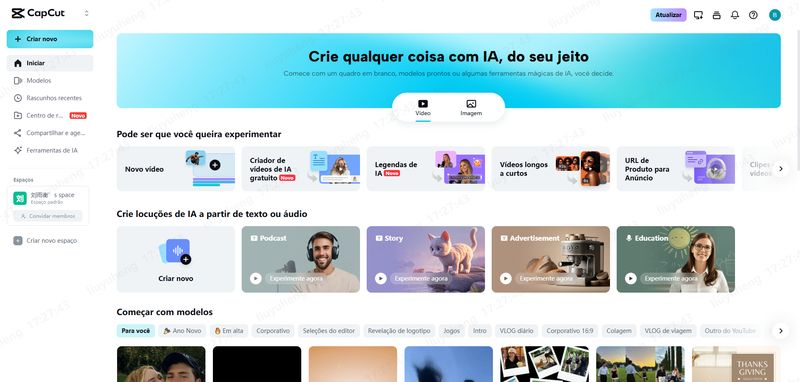
- 2.Clique em "Criar vídeo" e faça upload do seu arquivo de vídeo
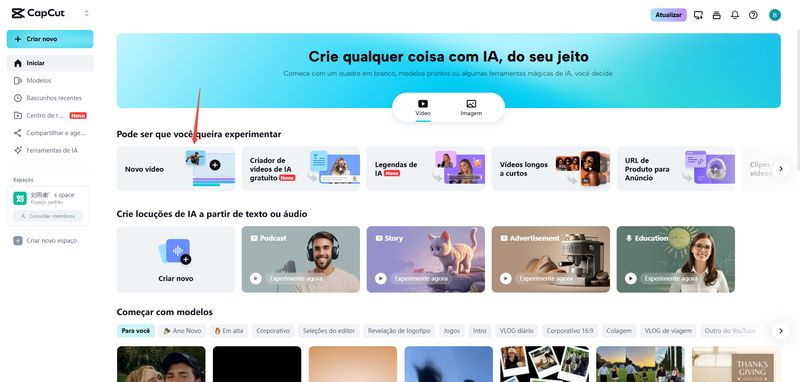
- 3.Arraste o vídeo para a timeline e clique com botão direito para acessar "Velocidade"
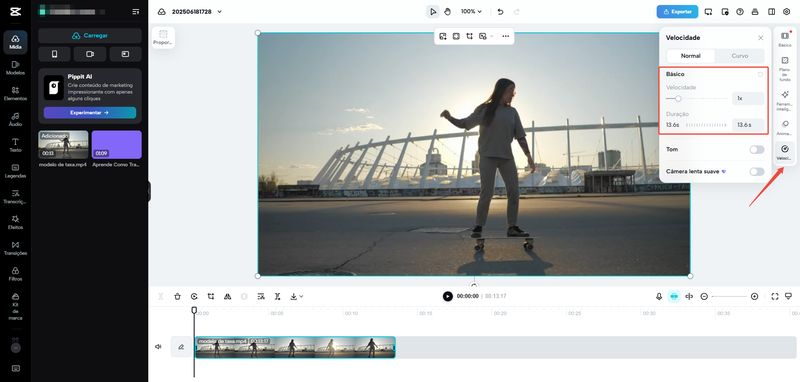
Tips
O CapCut Web oferece predefinições de velocidade inteligentes que mantêm a fluidez do movimento. Experimente a opção "Smooth Slow Motion" para resultados mais naturais.
Outras Ferramentas Online Gratuitas
- 1.Clideo: Acesse clideo.com/change-video-speed e faça upload do vídeo
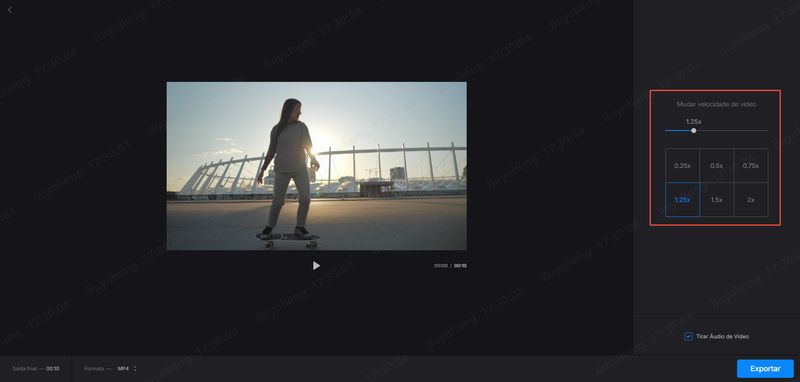
- 2.VEED.io: Uma plataforma completa que permite ajustes precisos de velocidade com preview em tempo real
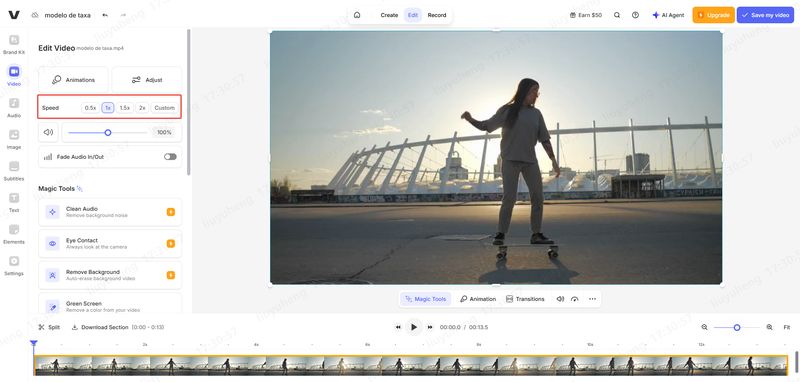
Parte 3: Como Colocar um Vídeo em Câmera Lenta: Grave Direto no Celular (iOS e Android)
A melhor forma de obter câmera lenta de qualidade é gravando diretamente no modo slow motion do seu celular. Este método captura mais frames por segundo desde o início, garantindo movimento suave e natural sem necessidade de edição posterior.
Gravando Câmera Lenta no iPhone (iOS)
- 1.Abra o app Câmera nativo do iPhone e deslize para o modo "SLO-MO"
- 2.Configure a resolução e FPS em Ajustes > Câmera > Gravar Slo-mo (1080p a 240 FPS ou 4K a 120 FPS)
- 3.Toque no botão de gravação e capture o momento desejado - o iPhone automaticamente detecta a melhor parte para slow motion
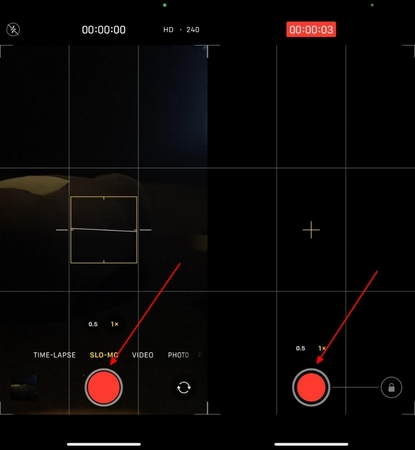
Tips
Dica profissional: O iPhone 15 Pro grava até 240 FPS em 1080p, permitindo câmera lenta 8x mais devagar que velocidade normal. Para resultados cinematográficos, use 120 FPS em 4K - oferece qualidade superior com slow motion 4x.
Gravando Câmera Lenta no Android
- 1.Samsung Galaxy: Abra a Câmera > Mais > Super Slow-mo (até 960 FPS) ou Slow Motion (240 FPS)
- 2.Google Pixel: Câmera > Configurações > Vídeo > Slow Motion (até 240 FPS em 1080p)
- 3.Xiaomi/OnePlus: Modo Pro/Manual > Taxa de quadros > Selecione 120 FPS ou 240 FPS
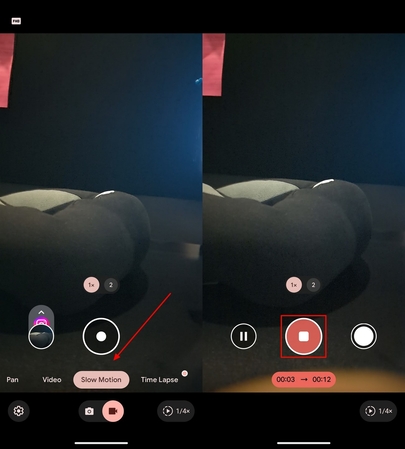
Tips
Vantagem da gravação nativa: Ao gravar diretamente em slow motion, você obtém até 960 FPS (Samsung) vs. apenas 30-60 FPS em gravação normal. Isso significa 16x mais informação de movimento capturada, resultando em câmera lenta ultra-suave impossível de replicar em pós-produção.
⚙️ Configurações Ideais para Cada Situação
- 1.Esportes/Ação: 240 FPS em 1080p - equilibra qualidade e duração de gravação
- 2.Momentos únicos: 960 FPS (Samsung) para capturar detalhes impossíveis a olho nu
Parte 4: Como Usar IA para Câmera Lenta Suave sem Reduzir FPS (HitPaw VikPea)
Embora os métodos tradicionais de câmera lenta sejam úteis, eles apresentam uma limitação crítica: reduzir a velocidade automaticamente diminui os FPS, resultando em vídeos com aparência travada e movimento irregular. Quando você aplica 50% de velocidade em um vídeo de 30 FPS, ele efetivamente se torna um vídeo de 15 FPS, criando aquela sensação desagradável de "slideshow".
O problema da redução tradicional de velocidade:
- Vídeo original: 30 FPS → Câmera lenta 0.5x = 15 FPS (muito travado)
- Vídeo original: 60 FPS → Câmera lenta 0.25x = 15 FPS (ainda perceptivelmente irregular)
- Movimento perde fluidez natural, especialmente em ações rápidas
É aqui que a inteligência artificial se torna essencial. O HitPaw VikPea utiliza algoritmos avançados de interpolação de frames que criam frames sintéticos entre os frames originais, mantendo alta taxa de FPS mesmo em câmera lenta extrema.
⚠️ O Problema da Câmera Lenta Tradicional
Antes de mostrar a solução com IA, é importante entender por que a câmera lenta convencional falha:
- ❌Redução de FPS automática: Um vídeo de 30 FPS em 0.5x velocidade vira 15 FPS
- ❌Movimento "robótico": Cada frame é simplesmente duplicado ou esticado no tempo
- ❌Perda de detalhes: Transições importantes do movimento ficam invisíveis
⚡ HitPaw VikPea - IA para Câmera Lenta Profissional
- 1.Baixe e instale o HitPaw VikPea (HitPaw Video Enhancer) pelo site oficial
- 2.Carrega vídeo em câmera lenta
- 3.Importe seu vídeo e selecione o modelo de IA "Aprimorar de Taxa de Quadrado"
- 4.Configure a taxa de interpolação desejada (2x, 4x ou 8x frames) e inicie o processamento, aqui está o vídeo depois de aprimorado usando HitPaw VikPea:
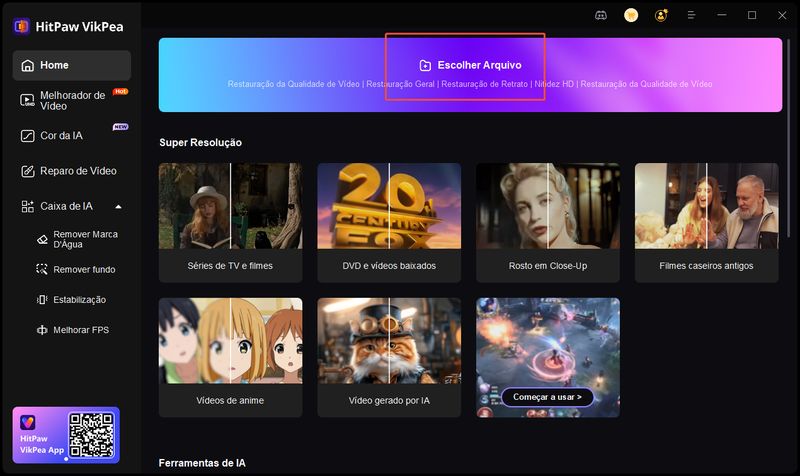
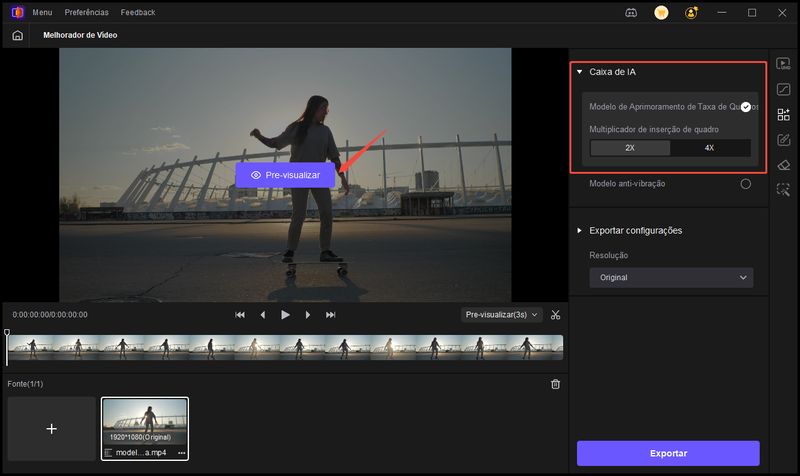
Tips
Por que a IA é essencial? Métodos tradicionais de câmera lenta simplesmente "esticam" os frames existentes, causando stuttering (travamento). A IA do HitPaw VikPea gera frames completamente novos baseados em análise de movimento, criando transições suaves que o olho humano percebe como naturais, mesmo em slow motion extremo de 0.1x.
Vantagens da IA na Câmera Lenta
- ✅Interpolação inteligente: A IA analisa o movimento e cria frames intermediários realistas
- ✅FPS mantido: Câmera lenta 0.25x com 60 FPS = resultado final ainda em 60 FPS suaves
- ✅Movimento cinematográfico: Resultado indistinguível de câmeras profissionais de alta velocidade
Tips
Exemplo prático: Um vídeo de futebol filmado em 30 FPS. Câmera lenta tradicional 0.25x = 7.5 FPS (extremamente travado). Com HitPaw VikPea: a IA gera 4x mais frames, mantendo 30 FPS finais = movimento fluido e natural mesmo em super slow motion!
Conclusão
Criar vídeos em câmera lenta sem reduzir FPS é totalmente possível usando as ferramentas gratuitas apresentadas neste guia. Desde o CapCut para edições rápidas no celular até soluções avançadas com inteligência artificial, você tem opções para todos os níveis de experiência.
A chave para resultados profissionais está em filmar originalmente com alta taxa de frames (60 FPS ou mais) e escolher a ferramenta certa para cada situação. Para vídeos casuais, o CapCut é perfeito. Para projetos mais elaborados, a IA oferece resultados surpreendentes.
Experimente diferentes técnicas e descubra qual funciona melhor para seu estilo de criação. Com essas ferramentas gratuitas, você pode criar conteúdo de qualidade profissional sem investir em software caro!










 HitPaw FotorPea
HitPaw FotorPea HitPaw VikPea
HitPaw VikPea
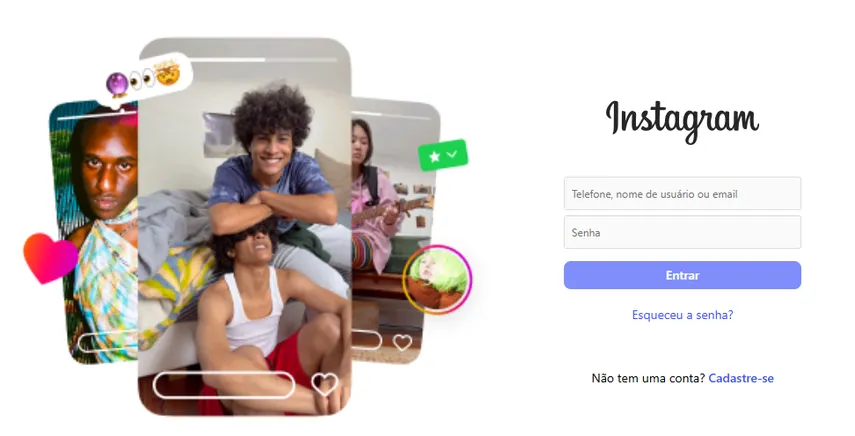

Compartilhar este artigo:
Selecionar a classificação do produto:
Antônio García
Editor-em-Chefe
Trabalho como freelancer há mais de cinco anos. Sempre fico impressionado quando descubro coisas novas e os conhecimentos mais recentes. Acho que a vida não tem limites, mas eu não conheço limites.
Ver todos os ArtigosDeixar um Comentário
Criar sua avaliação sobre os artigos do HitPaw